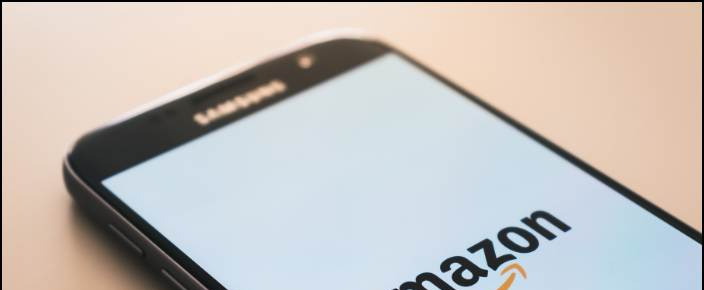친구 / 가족의 즐거운 순간을 담은 동영상을 녹화 했나요? 아니면 근처에서 정말 재미있는 사건을 촬영 했나요? 그러나 실수로 잘못된 종횡비로 촬영 했습니까? 이제 쉽게 크기를 조정할 수있는 방법을 찾고 있습니다. 트위터 , 인스 타 그램 , 유튜브 , 페이스 북 , 또는 Tik의 톡 ? (빠른 추종자를 싫어하는 사람은 누구입니까?). 그럼 당신은 바로 이곳에 왔습니다. 오늘은 온라인에서 동영상 크기를 쉽게 조정할 수있는 몇 가지 방법을 공유하겠습니다.
또한 읽기 | iPhone에서 비디오를 녹화하는 동안 가벼운 깜박임을 제거하는 방법
다른 소셜 미디어에 맞게 비디오 크기를 조정하는 방법
목차
1. EZGif
가장 쉬운 방법 중 하나는 EZGif.com .
- EZGif 웹 사이트로 이동하여 비디오 클립을 업로드하거나 비디오 URL을 붙여 넣기 만하면됩니다.
- 비디오 업로드를 클릭합니다.

- 동영상이 업로드되면 변환, 자르기, 크기 조정, 회전 등의 옵션이 거의 표시되지 않습니다 (이미지 참조).

- 원하는대로 비디오를 편집 할 수 있습니다. 그리고 그것을 다운로드 할 수 있습니다.

- 이점: 최종 클립에 워터 마크가 없습니다.
- 약점: 사용 가능한 미리 정의 된 가로 세로 비율이 없습니다. 직접 입력해야합니다.
2. Clideo
비디오 크기를 조정하는 또 다른 플랫폼은 Clideo . 여기에 몇 가지 소셜 미디어 사전 설정이 있으며 추가로 비디오에 대한 사용자 정의 크기를 설정할 수도 있습니다. 이와 함께 배경색 변경, 비디오를 수직 / 수평으로 만드는 것과 같은 더 많은 옵션이 있으며 다양한 비디오 플랫폼에 대해 20 개 이상의 비디오 코덱 중에서 선택할 수 있습니다. 데이터 개인 정보 보호를 염려해야합니다. Clideo 웹 사이트는 SSL 인증서로 보호됩니다. 즉, 웹 사이트의 URL이 https 여기서 's'는 보안을 의미합니다.
- Browse, Google Drive, DropBox 및 Paste a URL에서 비디오를 업로드하는 몇 가지 옵션이 있습니다 (최종 가능성을 열어줌).

- 옵션을 선택하고 동영상을 업로드하기 만하면됩니다. (동영상은 3 초 이상이어야합니다)

- 동영상이 업로드되면이 화면이 표시됩니다. 하단 표시 줄에서 비디오 해상도 및 코덱을 찾을 수있는 곳에서 크기 조정 옵션은 오른쪽에 있습니다.

- 원하는대로 이러한 옵션을 모두 조정 한 후 오른쪽 하단에있는 크기 조정 버튼을 클릭하기 만하면됩니다.


- 이점: 20 개 이상의 비디오 코덱 및 소셜 미디어 사전 설정.
- 약점: 유일한 단점은 오른쪽 하단에 약간의 워터 마크가 추가되지만 사이트에서 Facebook / Google 계정으로 로그인하여 워터 마크를 제거하는 옵션도 제공한다는 점입니다. (워터 마크를 원하지 않는 경우)

Clideo 앱은 애플 앱 스토어 게다가.
3. 어도비 스파크
Adobe Spark 동영상 크기를 조정하는 또 다른 온라인 도구입니다.
- 지금 비디오 크기 조정을 클릭하십시오.

- 다음 페이지에서 이러한 옵션 중 하나로 가입 할 수 있습니다.

- 가입 절차 후에 미리 만들어진 템플릿 중 하나를 선택하거나 새 템플릿을 만들 수 있습니다.

- 템플릿을 선택하거나 생성하면 그림과 같이 온라인 비디오 편집기 화면으로 리디렉션됩니다.

- 오른쪽 상단 창에서 레이아웃, 테마, 크기 조정, 음악 탭을 찾을 수 있습니다.



- 이점: 동영상을 편집 한 후에는 Google 드라이브에서 공유하거나 링크로 초대하거나 클립을 다운로드 할 수 있습니다.

- 약점: 최종 클립은 오른쪽 하단에 워터 마크와 함께 제공되며 비디오에 첨부 된 사전 정의 된 Outro 클립도 있습니다. 물론 프리미엄 플랜의 가격으로 제거 할 수 있습니다.

4. 카프 윙
마지막이지만 최소한의 옵션은 Kapwing.com .
- 여기에 동영상을 업로드하거나 URL을 붙여 넣을 수있는 옵션이 있습니다.

- 동영상이 업로드되면 기본 편집기로 이동합니다. 대부분의 편집 옵션은 오른쪽 창에 있습니다.

- 오른쪽 상단에서 내보내기 설정을 조정할 수 있습니다.

- 원하는대로 비디오를 편집 한 후에는 비디오를 내보내거나 초안을 저장할 수 있습니다.

- 긴장을 풀 수있는 처리 페이지가 있지만 걱정할 필요가 없습니다. 처리가 완료 될 때까지 기다리면됩니다.

- 완료되면 비디오를 다운로드 할 수 있습니다.

- 이점: 사용 가능한 미리 정의 된 가로 세로 비율이 있습니다.
- 약점: 최종 동영상에 워터 마크가 있습니다.
다음은 온라인에서 무료로 동영상 크기를 조정할 수있는 몇 가지 방법입니다. 이러한 트릭 중 하나를 시도해 볼 수 있습니다. 아래 댓글에서 이러한 트릭 중 어떤 것이 효과가 있는지 알려주십시오. GadgetsToUse.com 및 유튜브 채널 더 많은 놀라운 팁과 요령을 알려드립니다.
Facebook 댓글